电脑无法读取U盘的解决方法(解决U盘读取问题)
- 数码产品
- 2025-03-11
- 46
- 更新:2024-12-27 09:13:41
当我们需要将文件从电脑传输到U盘或者从U盘复制文件到电脑时,如果电脑无法读取U盘,就会给我们带来很大的困扰。本文将提供一些解决U盘读取问题的方法,帮助您重新使用您的移动存储设备。
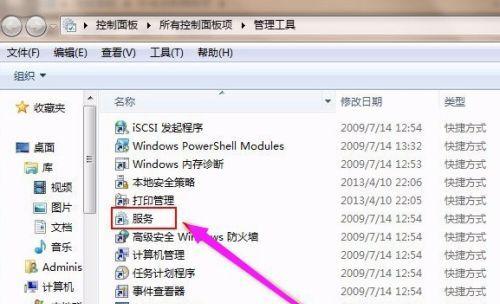
一:检查U盘连接是否松动
确保U盘与电脑连接牢固无松动,若有松动应重新插拔,确保接触良好。
二:更换USB接口
尝试将U盘插入不同的USB接口,有时候某个接口可能存在问题,更换接口可能会解决问题。
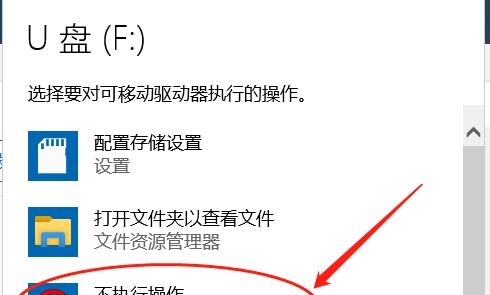
三:使用其他电脑尝试
将U盘插入其他电脑,如果其他电脑可以正常读取U盘,说明问题可能出在您的电脑上。继续往下阅读以获取更多解决方案。
四:重新启动电脑
有时候电脑的USB驱动程序会出现问题,通过重新启动电脑可以尝试修复该问题。
五:更新USB驱动程序
前往电脑制造商的官方网站或者USB控制器制造商的官方网站,下载最新的USB驱动程序并安装,这有助于修复由驱动程序引起的U盘读取问题。

六:检查病毒感染
某些病毒可能会导致U盘无法正常读取,使用杀毒软件对U盘进行全盘扫描,清除任何病毒。
七:格式化U盘
如果U盘文件系统损坏,导致无法读取,可以尝试格式化U盘。注意,这将删除U盘上的所有数据,请确保提前备份。
八:检查设备管理器
打开设备管理器,检查是否有带有黄色感叹号或问号的设备。如果有,右键点击设备,选择更新驱动程序或卸载设备并重新插入U盘。
九:使用命令提示符修复
打开命令提示符,输入命令“chkdsk/fX:”(X为U盘所在盘符),按回车键执行。该命令会扫描并修复U盘上的文件系统错误。
十:尝试使用其他操作系统
将U盘插入另一台使用不同操作系统的电脑,如苹果电脑或Linux系统电脑,看是否可以正常读取U盘。
十一:尝试数据恢复软件
如果以上方法都无法解决问题,可能是U盘本身出现了故障。可以尝试使用数据恢复软件来尝试恢复U盘上的数据。
十二:联系专业人员
如果您尝试了以上所有方法仍然无法解决问题,建议您联系专业人员或U盘制造商的客服部门,寻求进一步的帮助和支持。
十三:预防措施
定期备份重要数据以避免数据丢失,并定期检查U盘是否有损坏或出现其他问题。
十四:时刻保持良好的使用习惯
正确使用和拔出U盘可以延长其寿命,避免不必要的损坏。
十五:
当电脑无法读取U盘时,可以通过检查连接、更换USB接口、更新驱动程序、检查病毒感染等方法来解决问题。如果问题仍然存在,可以尝试格式化U盘或者使用数据恢复软件。如无法解决,建议联系专业人员寻求帮助。同时,预防措施和良好的使用习惯对保护U盘的安全和正常使用也非常重要。











